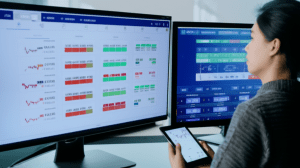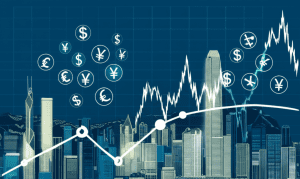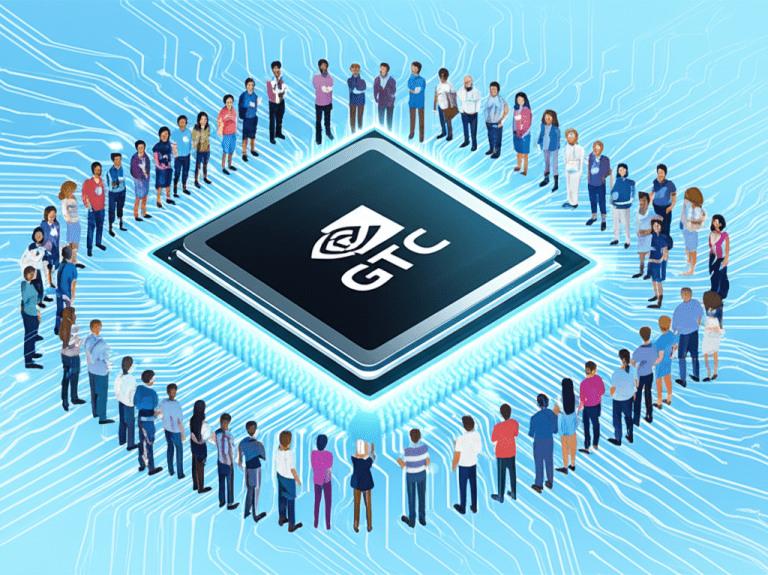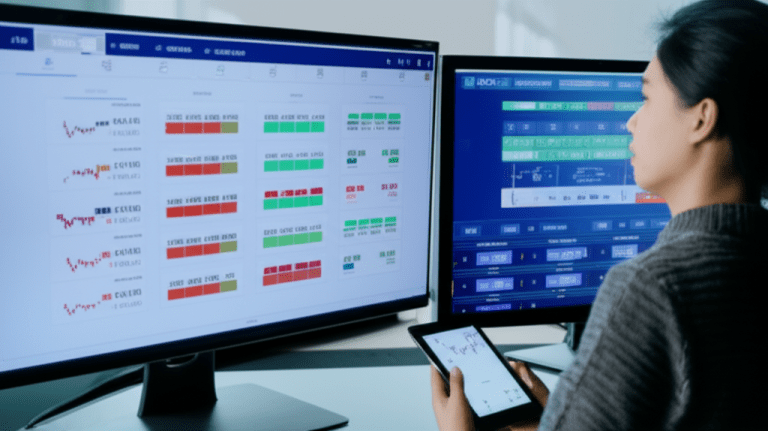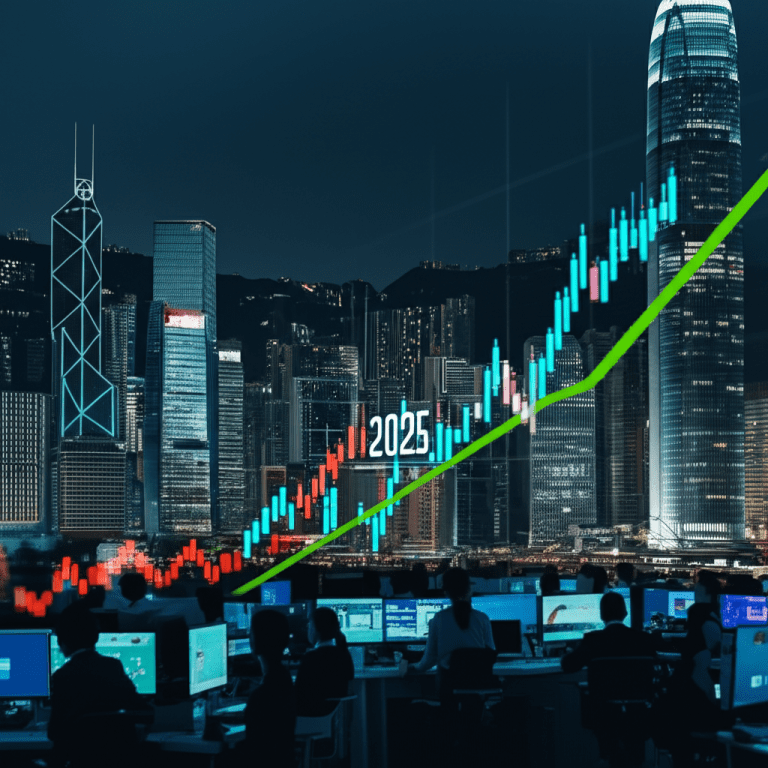在數位化浪潮席捲全球的今天,雲端儲存已成為日常生活中處理數位檔案的必備利器。其中,MEGA憑藉卓越的安全防護和大空間優勢,贏得眾多注重隱私用戶的青睞。這篇指南將全面剖析MEGA的各項功能,從基本操作到進階技巧,再到常見疑難解答,幫助您徹底駕馭這款可靠的雲端平台。

什麼是 MEGA?深入了解這個安全雲端儲存服務
MEGA是由紐西蘭Mega Limited公司開發的加密雲端儲存與檔案分享平台,自2013年問世以來,就以頂尖的資料安全和隱私措施著稱。它不僅讓使用者能安心存放檔案,還方便與他人分享,同時保證資料在傳送和儲存時不會外洩。MEGA這個名字源自數據領域的「百萬」單位,象徵其承諾的巨量空間和強大處理效能,為使用者打造一個安全、穩定且直覺的雲端空間。
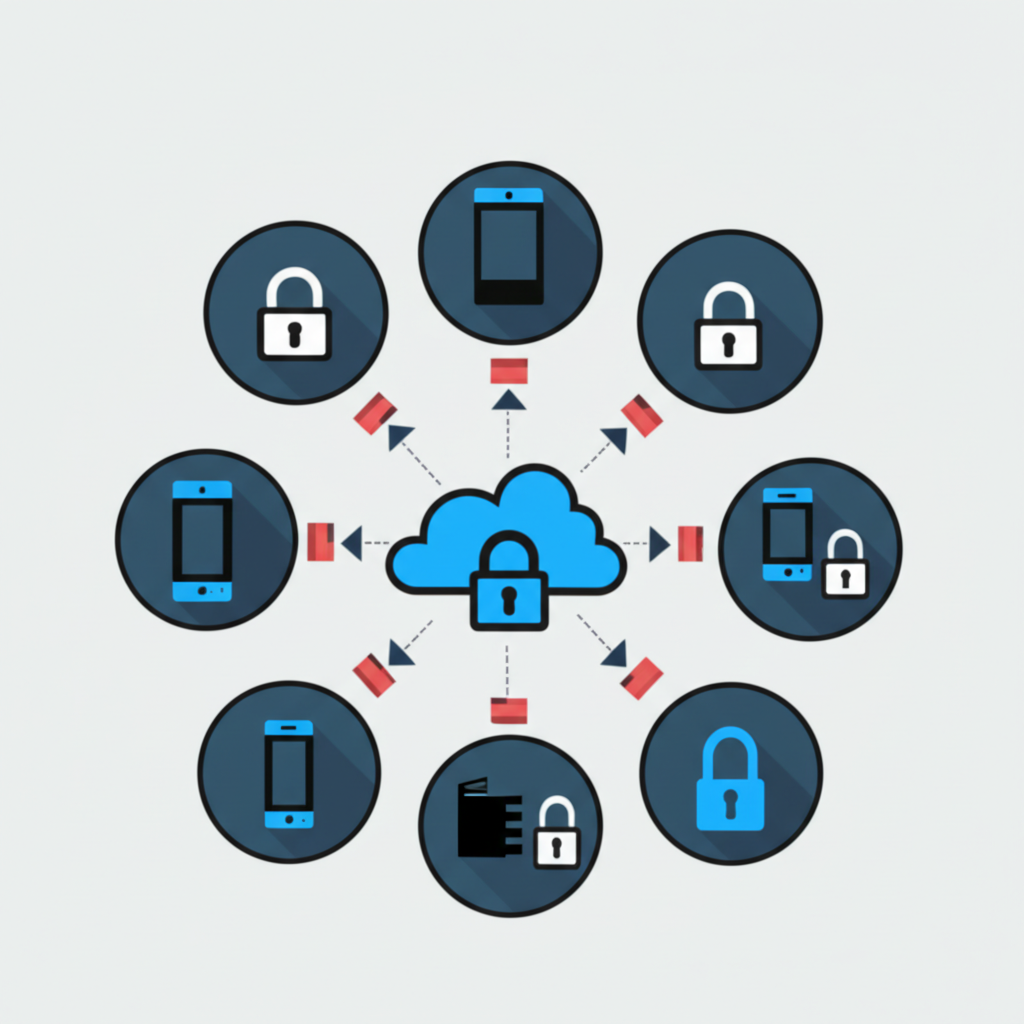
MEGA 的歷史與發展簡介
MEGA的起源可追溯到其前身Megaupload,那個平台因版權糾紛被美國當局關停後,創辦人Kim Dotcom決定推出全新服務,專注於強化用戶隱私和資料防護。這就是MEGA的誕生,從一開始就強調端對端加密和零知識設計,防止任何第三方包括平台本身未經允許存取用戶檔案。這種創新讓MEGA在國際雲端市場中獨領風騷,成為許多追求隱私的個人和組織的首選。舉例來說,在資料外洩事件頻發的時代,MEGA的架構不僅回應了用戶對安全的迫切需求,還為整個產業樹立了新標準。

MEGA 核心功能與特色:為何它備受青睞?
在雲端儲存領域競爭白熱化的情況下,MEGA能脫穎而出,全靠其以隱私為本的強大功能,這些設計不僅實用,還特別注重保護用戶資料。
端對端加密 (End-to-End Encryption, E2EE)
MEGA的安全核心在於端對端加密機制。當您上傳檔案時,它會先在您的裝置上完成加密,接著傳到伺服器。只有持有正確金鑰的使用者才能解開內容。這確保了從上傳到下載的全流程都維持加密狀態,即便MEGA團隊也無法查看您的檔案,極大提升了隱私保障。
零知識架構 (Zero-Knowledge Architecture)
搭配端對端加密,MEGA採用零知識架構,讓伺服器不儲存任何解密金鑰。金鑰由您在註冊時本地產生,並由您親自管理。即使伺服器遭受攻擊,黑客也無法破解檔案,因為缺少金鑰。這項設計強化了平台對隱私的承諾,讓資料真正屬於使用者。
大容量儲存空間
MEGA的儲存容量極具吸引力。免費帳戶基礎提供20GB空間,偶爾透過活動可獲額外額度,對一般個人已足夠應付。若需更多,付費選項從數TB到數十TB不等,涵蓋個人到小型企業的各種需求。
檔案分享與協作
分享檔案時,MEGA讓過程既安全又靈活。您可產生連結,並選擇加設密碼或到期期限。它還支援多人協作,設定讀取或編輯權限,例如指定唯讀模式或僅限特定人存取,強化分享的安全與便利。
版本控制與資料救援
為了防範意外刪除,MEGA內建版本控制,讓您輕鬆還原舊檔版。即使檔案被移到垃圾桶,也給予恢復機會,避免永久損失重要資料。
多平台支援
MEGA確保跨裝置無縫使用,涵蓋各種環境:
- 網頁版: 任何瀏覽器皆可操作。
- 桌面應用程式 (MEGAsync): 支援Windows、macOS、Linux,實現自動同步與備份。
- 行動應用程式: iOS與Android版本,讓您隨時存取上傳。
- 瀏覽器擴充功能: 適用Chrome、Firefox,提升網頁體驗。
MEGA 中文設定與基礎使用教學
對台灣和香港用戶來說,將介面切換成繁體中文能大大提高操作舒適度。接下來,我們一步步說明設定和基本用法。
註冊與登入
1. 訪問MEGA官網 mega.io。
2. 按下「註冊」鈕,輸入姓名、電郵和自訂密碼。記得選用強壯獨特密碼!
3. 註冊完畢後,下載「復原金鑰」——這步驟至關重要,請存到離線地方如USB或加密檔中。它是遺忘密碼時唯一復原途徑。由於零知識設計,MEGA無法幫您重設密碼,官網也特別提醒保管要慎重。
4. 驗證電郵後,即可登入帳戶。
介面語言設定:如何將 MEGA 設定為繁體中文
1. 登入帳戶。
2. 點擊左上選單圖示(三條線或頭像)。
3. 選「Settings」(設定)。
4. 找「Display language」(顯示語言)。
5. 下拉選單挑「繁體中文」或「Chinese (Traditional)」。
6. 立即生效,介面轉為繁體。
檔案上傳與下載
- 網頁版上傳:
- 拖曳上傳: 從桌面直接拉檔案或資料夾到MEGA頁面。
- 按鈕上傳: 點「上傳檔案」或「上傳資料夾」,選取本地內容。
- 網頁版下載:
- 挑選檔案或資料夾。
- 右鍵或頂欄按「下載」。
- 選「標準下載」或「ZIP打包」(多檔適用)。
- 應用程式上傳/下載: MEGAsync或行動版操作簡單,按「+」或「上傳」選檔,下載則點檔案或選項。
檔案整理與管理
MEGA介面讓管理變得輕鬆:
- 建立資料夾: 按「新增資料夾」分類檔案。
- 移動/複製: 拖拉或右鍵用「移動」/「複製」。
- 刪除: 選檔右鍵或按刪除圖示,移至垃圾桶。
- 重新命名: 右鍵選「重新命名」。
MEGAsync 桌面同步工具安裝與設定
MEGAsync是官方桌面軟體,專門處理電腦與雲端的自動同步備份,大幅提升效率。
1. 到MEGA網站下載頁,抓適合您系統的安裝檔。
2. 執行安裝,按指示完成。
3. 初次開啟,登入帳戶。
4. 設同步:選「完整同步」全檔,或「選擇性同步」指定夾。後者省空間,可定本地夾雙向同步。
它的好處是,本地變更即時推雲端,反之亦然,檔案永保最新。對於經常編輯大檔的用戶,這工具簡直不可或缺。
MEGA 行動應用程式使用指南
MEGA的iOS和Android app,讓您隨處管理雲端檔案。
1. 在App Store或Google Play搜「MEGA」,下載安裝。
2. 開啟並登入。
3. 主要介面包括:
- 雲端硬碟: 瀏覽所有檔案夾。
- 相機上傳: 開啟後,手機照相自動備份。
- 分享: 從手機分享或產連結。
- 離線存取: 標記常用檔,無網也能用。
MEGA 的免費與付費方案比較
MEGA的方案設計彈性,適合各種需求。
| 方案類型 | 儲存空間 | 傳輸流量 | 主要特點 | 適用對象 |
|---|---|---|---|---|
| 免費方案 | 20 GB(基礎) | 約 1 GB / 6 小時 | 核心加密功能、檔案分享、多平台支援 | 輕度用戶、試用者、學生 |
| Pro Lite | 400 GB | 1 TB / 月 | 適合個人用戶,提供充足空間 | 個人用戶、小型專案 |
| Pro I | 2 TB | 2 TB / 月 | 更大空間與流量,滿足中度需求 | 攝影愛好者、小型團隊 |
| Pro II | 8 TB | 8 TB / 月 | 專業級容量,適合大量數據儲存 | 專業人士、中型團隊 |
| Pro III | 16 TB | 16 TB / 月 | 頂級容量,滿足高階需求 | 企業用戶、大型專案 |
免費的20GB空間已頗具份量,但傳輸限額如每6小時1GB,可能讓頻繁使用者覺得不便。若需無憂體驗,付費方案提供更寬裕流量和空間。選方案時,考量您的儲存量、每月傳輸預估和預算即可。
解決 MEGA 下載限制與常見問題
免費用戶常碰到的下載限額問題,了解機制並學會應對,就能順利使用。
下載限制說明
免費帳戶有傳輸配額,達標後速度減緩或暫停,需等恢復。通常基於IP和時間如每6小時1GB,視地區和負載而定,目的是防濫用。
應對策略
- 等待時間: 系統會示剩餘時間,最簡單方法。
- 升級付費方案: 根本解決,高流量無憂。
- 使用 VPN / 更換 IP: 可繞IP限,但非長遠,VPN可能慢速或有隱私隱患,選信譽廠商。
- 使用 MEGA 的官方下載工具: MEGAsync處理大檔更穩,偶爾助管限額,但不完全免除。
第三方工具介紹與風險提示(例如 MegaDownloader)
有些第三方如MegaDownloader宣稱能繞限,靠換IP等。但風險高:
- 安全風險: 來源不明,可能藏病毒或竊取資料。
- 帳戶風險: MEGA不挺,過用或被封。
- 不穩定性: 隨MEGA更新失效。
建議: 除非安全專家,否則避開。最佳仍是付費或等候。
其他常見問題
- 上傳失敗: 查網線、空間、檔名特殊字。
- 同步問題: 確認MEGAsync跑著、設定對、磁碟夠。
- 忘記密碼: 靠註冊復原金鑰,遺失無救,詳見 MEGA官方部落格。
- 帳戶被鎖: 違規或異常,聯MEGA客服。
MEGA 與其他雲端服務的比較 (Google Drive, Dropbox, OneDrive)
挑雲端時,安全、隱私、空間、價錢和功能是重點。以下比對MEGA與主流服務:
| 服務名稱 | 安全性與隱私 | 免費空間 | 價格 (約略) | 主要特色 | 適用情境 |
|---|---|---|---|---|---|
| MEGA | 高(端對端加密、零知識架構) | 20 GB | Pro Lite: $4.99/月 (400GB) | 極致隱私保護、大容量 | 重視隱私、大檔案分享、個人備份 |
| Google Drive | 中(靜態加密,但 Google 可掃描內容) | 15 GB | 100GB: $1.99/月 | 深度整合 Google 生態、協作強大 | Google 用戶、辦公協作、輕量分享 |
| Dropbox | 中(靜態加密,伺服器持有金鑰) | 2 GB | 2TB: $11.99/月 | 穩定可靠、檔案同步高效、版本控制 | 專業用戶、團隊協作、跨平台同步 |
| OneDrive | 中(靜態加密,與 Microsoft 服務整合) | 5 GB | 100GB: $1.99/月 | 深度整合 Microsoft 365、Windows 系統 | Microsoft 用戶、辦公自動化、Windows 備份 |
資料來自各官網,價錢約參,依地區促銷變。最新查官網,如 PCMag 的雲端儲存服務評測。
總結來說:
- MEGA: 隱私安全優先、大空間分享,端對端加密和零知識給予頂級防護。
- Google Drive / OneDrive: 適合Google或Microsoft生態用戶,強協作但隱私較鬆。
- Dropbox: 高效同步、團隊版控,專業團隊佳選。
總結:MEGA 值得你信賴的雲端夥伴
MEGA以隱私安全為本,端對端加密和零知識架構帶來一流資料守護。無論免費的豐厚空間或付費的進階功能,都適合個人到小企業。從中文介面到加密分享,它總是追求安全易用。雖有流量限等小礙,但解決途徑明確,加上對隱私的堅持,讓MEGA在雲端界獨具魅力。如果您想找可靠夥伴保護數位資產,MEGA值得一試。
1. MEGA 是什麼?它與其他主流雲端儲存服務(如 Google Drive, Dropbox)有何不同?
MEGA 是一個提供加密雲端儲存與檔案分享服務的平台。它與 Google Drive 或 Dropbox 等服務最大的不同在於其核心的「端對端加密」(E2EE)和「零知識架構」。這意味著您的檔案在裝置上就被加密,且 MEGA 伺服器不持有您的解密金鑰,確保了極高的隱私保護,即使 MEGA 本身也無法存取您的資料。而其他主流服務通常採用伺服器端加密,服務提供商有能力存取您的資料。
2. MEGA 的「端對端加密」與「零知識架構」是如何保護我的資料隱私的?
「端對端加密」確保您的資料在從您的裝置上傳到 MEGA 雲端、儲存以及下載的整個過程中都處於加密狀態,只有擁有正確金鑰的您才能解密存取。而「零知識架構」則表示 MEGA 的伺服器不會儲存您的解密金鑰。這兩者結合,意味著即使 MEGA 的伺服器遭到入侵,攻擊者也無法解密您的檔案,因為金鑰不在他們手上,從而最大限度地保護了您的資料隱私。
3. MEGA 免費方案提供多少儲存空間?是否有下載流量限制?
MEGA 的免費方案通常提供 20GB 的基礎儲存空間,有時會透過完成特定任務(如安裝應用程式)提供額外獎勵空間。然而,免費方案確實設有下載流量限制,通常是每 6 小時約 1GB 左右。當您達到此限制後,需要等待一段時間才能恢復下載。
4. 我該如何將 MEGA 介面設定為繁體中文?
登入 MEGA 帳戶後,點擊左上角的選單圖示,然後選擇「Settings」(設定)。在設定頁面中找到「Display language」(顯示語言)選項,點擊下拉選單並選擇「繁體中文」或「Chinese (Traditional)」即可。
5. 如果我忘記 MEGA 帳戶密碼,要如何復原我的資料?
由於 MEGA 採用零知識架構,它無法為您重設密碼或恢復您的資料。您在註冊時會被要求下載一個「復原金鑰」。如果您忘記密碼,這是唯一能夠重新獲得帳戶存取權的方式。因此,請務必將復原金鑰安全地備份在離線位置。
6. MEGAsync 桌面應用程式的功能是什麼?我需要安裝它嗎?
MEGAsync 是 MEGA 的官方桌面同步工具,主要功能是將您電腦上的指定資料夾與 MEGA 雲端硬碟自動同步,實現雙向備份。它也能更穩定地處理大檔案的上傳和下載。如果您需要頻繁地在電腦上管理和備份大量檔案,且希望檔案能自動保持最新狀態,那麼安裝 MEGAsync 將會非常方便和高效。
7. 使用 MEGA 下載檔案時,遇到流量限制該怎麼辦?有解決方法嗎?
遇到流量限制時,最直接的方法是等待系統解除限制。其他方法包括:
- 升級到 MEGA 的付費方案,以獲得更高的傳輸流量。
- 嘗試使用 VPN 更換 IP 位址,但需注意 VPN 的穩定性和潛在安全風險。
- 分批下載或利用 MEGAsync 進行下載,雖然 MEGAsync 不能完全解除限制,但有時能更有效管理。
8. MEGA 適合用於團隊協作或檔案分享嗎?有哪些安全分享選項?
是的,MEGA 非常適合用於團隊協作和檔案分享,尤其當您重視資料安全性時。它提供多種安全分享選項,包括:
- 生成可共享的檔案或資料夾連結。
- 為分享連結設定密碼保護。
- 設定連結的到期時間。
- 為共享資料夾設置不同的存取權限(如唯讀、讀寫、完全存取)。
這些功能確保您可以精確控制誰可以存取您的分享內容及其權限。
9. 「mega單位」在電腦科學或容量計算中代表什麼意義?
在電腦科學和容量計算中,「mega」是一個詞頭,代表 10 的 6 次方,即一百萬(1,000,000)。例如:
- Megabyte (MB): 百萬位元組,通常用於表示檔案大小或記憶體容量。
- Megabit (Mb): 百萬位元,常用於表示網路速度(例如 100 Mbps 表示每秒 100 百萬位元)。
在二進制前綴中,有時也用 Mebi(Mi)來表示 2 的 20 次方(1,048,576),例如 Mebibyte (MiB),但日常生活中多數仍使用 Mega。更詳細的說明可以在 維基百科「兆」條目 中找到。
10. MEGA 的檔案分享連結安全嗎?有沒有過期或密碼保護的選項?
MEGA 的檔案分享連結相對安全,因為其背後有端對端加密的支援。此外,MEGA 提供了增強安全性的選項:您可以為分享連結設定密碼保護,確保只有知道密碼的人才能存取內容;同時,您也可以設定連結的到期時間,讓連結在特定時間後自動失效,進一步控制資料的分享期限和安全性。